Samsung A15 FRP Bypass bez komputera - proste sposoby odblokowania Samsunga
Zablokowanie Samsunga A15 może wydawać się błahostką, zwłaszcza gdy w telefonie jest telefon służbowy lub pilna wiadomość. Ten poradnik przeprowadzi Cię przez bezpieczne i praktyczne opcje odzyskiwania dostępu bez komputera. Niezależnie od tego, czy dopiero zaczynasz przygodę z zabezpieczeniami Androida, czy jesteś osobą techniczną, która lubi szybkie listy kontrolne, znajdziesz tu jasne instrukcje, zagrożenia, na które należy uważać, oraz sprawdzone skróty. Czytaj dalej, aby poznać proste metody i dowiedzieć się, które z nich najlepiej sprawdzają się w przypadku najnowszych aktualizacji, w tym niezawodnego Samsung A15 FRP bypass bez PC podejście, które wielu użytkowników uważa za pomocne.
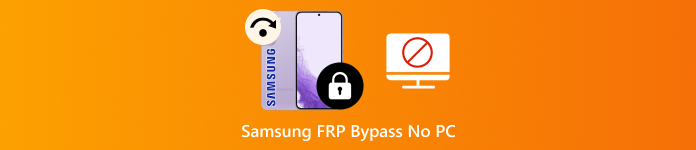
W tym artykule:
- Część 1. Dlaczego ominięcie FRP bez komputera jest możliwe?
- Część 2. 3 metody ominięcia Samsung FRP (bez komputera)
- Część 3. Czy można ominąć Android 14/15 Samsung FRP bez komputera?
- Część 4. Łatwy sposób na ominięcie Samsung FRP [Obsługuje Androida 14-16]
- Część 5. Najczęściej zadawane pytania dotyczące funkcji Samsung FRP Bypass No PC
Część 1. Dlaczego ominięcie FRP bez komputera jest możliwe?
Ochrona przed przywróceniem ustawień fabrycznych to wbudowana blokada, która blokuje dostęp po przywróceniu ustawień fabrycznych, chyba że używane jest oryginalne konto Google. Funkcja ta pojawiła się w systemie Android 5.0 i pomaga złodziejom uniemożliwić korzystanie ze skradzionych telefonów. Blokada FRP wyświetla się na ekranie i prosi o podanie danych konta powiązanego z urządzeniem. Taka konstrukcja sprawia, że ominięcie blokady wydaje się niemożliwe, gdy zapomnisz loginu lub kupisz używany telefon z nadal aktywnym zabezpieczeniem FRP.
Istnieją uzasadnione powody, dla których ludzie szukają sposobów na ominięcie FRP bez komputera. Być może sprzedawca zapomniał usunąć swoje konto, nie masz dostępu do zapasowego komputera lub masz pod ręką tylko telefon. Ponieważ niektóre obejścia wymagają działań wykonywanych z poziomu samego telefonu, możliwe jest rozwiązanie bez użycia komputera.
Mimo to istnieją pewne ryzyka i ograniczenia: niektóre metody przestają działać w nowszych wersjach Androida, a niektóre wiążą się z problemami bezpieczeństwa lub utratą danych. Jeśli zgubiłeś hasło Google, wypróbuj najpierw Menedżera haseł Google, aby bezpiecznie odzyskać dane uwierzytelniające, zanim spróbujesz je ominąć. Użytkownicy poszukujący modeli często szukają metod takich jak Samsung A14 5G FRP bypass bez komputera, gdy potrzebują rozwiązań wyłącznie na telefon.
Część 2. 3 metody ominięcia Samsung FRP (bez komputera)
Metoda 1. Obejście funkcji FRP firmy Samsung za pomocą odzyskiwania konta Google
To najbezpieczniejsza opcja tylko dla telefonu, gdy nadal kontrolujesz konto powiązane z urządzeniem. Przed próbą obejścia zabezpieczeń sprawdź… Menedżer haseł Google Aby odzyskać zapisane hasła lub potwierdzić adres e-mail, wykonaj następujące czynności. Samo to często rozwiązuje problem bez dalszych kroków. Działa tylko wtedy, gdy pamiętasz zarejestrowany adres e-mail i masz dostęp do kontaktu lub adresu e-mail do odzyskiwania. Ta metoda jest często stosowana w przypadku, gdy Samsung A14 FRP nie obsługuje komputera, a odzyskanie konta jest nadal możliwe.
Na ekranie blokady FRP dotknij Zapomniałeś hasła lub Zapomniałem adresu e-mail.
Wybierz wyświetloną opcję odzyskiwania i podaj adres e-mail lub numer telefonu odzyskiwania powiązany z kontem.

Postępuj zgodnie z instrukcjami wyświetlanymi na ekranie, aby zresetować hasło lub potwierdzić swoją tożsamość.
Wprowadź nowe hasło na telefonie, aby się zalogować i dokończyć konfigurację urządzenia.
Metoda 2. Ominięcie funkcji Samsung FRP z funkcją pisania głosowego Google
W przypadku, gdy klawiatura urządzenia jest uszkodzona lub pisanie jest niewygodne, funkcja Google Voice Typing umożliwia wpisywanie danych uwierzytelniających za pomocą głosu. Może się to okazać przydatne w modelach, które nie obsługują pisania bezpośredniego. Nie wszystkie modele Samsunga posiadają funkcję pisania głosowego, a ponadto wymaga ona odpowiednich danych konta Google i połączenia z internetem. Wielu użytkowników rozważa tę funkcję jako obejście problemu z pisaniem na klawiaturze Samsung A02 FRP bez komputera, gdy podstawowe pisanie nie działa.
Na stronie logowania FRP dotknij obszar klawiatury aby otworzyć opcje klawiatury.
Stuknij w mikrofon przycisk umożliwiający włączenie funkcji pisania głosowego Google.
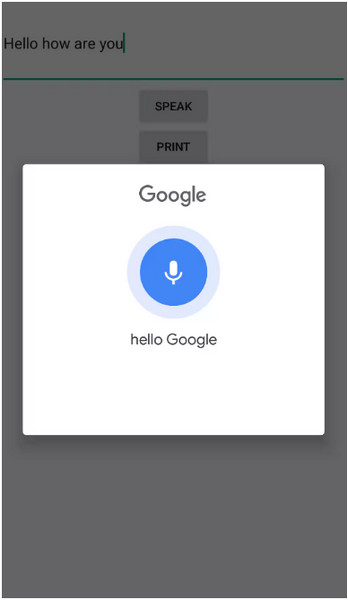
Wypowiedz wyraźnie zarejestrowany adres e-mail i hasło, aby telefon mógł je zapisać.
Uzyskiwać Zweryfikować Aby się zalogować.
Metoda 3. Ominięcie Samsung FRP za pomocą usługi Znajdź moje urządzenie Google
Jeżeli telefon jest podłączony do Internetu i konto Google jest aktywne, Znajdź moje urządzenie Google Może zdalnie wymazać dane z telefonu. Po zdalnym wymazaniu można dokończyć konfigurację z odzyskanymi danymi logowania. Wada: telefon musi być online, funkcja Znajdź moje urządzenie musi być włączona przed zresetowaniem i wymagany jest dostęp do konta Google używanego na urządzeniu. Często wyszukiwane jest jako Samsung A15 5G FRP bypass no PC, ponieważ umożliwia sterowanie bez konieczności posiadania komputera w pobliżu.
Zaloguj się do innego urządzenia Znajdź moje urządzenie Google z tym samym kontem Google.
Wybierz docelowy telefon Samsung z listy urządzeń.
Wybierać Wymaż urządzenie i potwierdź. Poczekaj na zakończenie czyszczenia.
Po zresetowaniu zaloguj się przy użyciu odzyskanych danych logowania do konta Google.
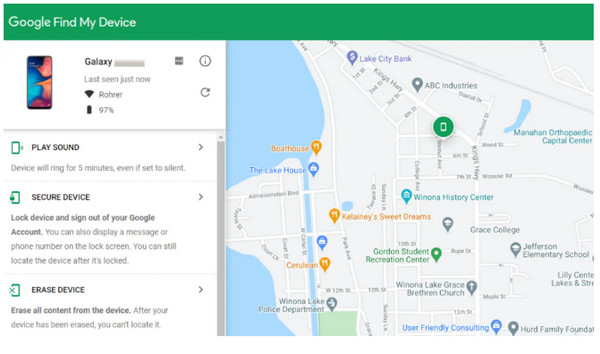
Część 3. Czy można ominąć Android 14/15 Samsung FRP bez komputera?
Android 14 i 15 wzmocniły zabezpieczenia FRP i konta, przez co wiele starych sztuczek telefonicznych przestało działać. Wbudowane zabezpieczenia łączą urządzenie z oryginalnym kontem Google i blokują proste sposoby obejścia zabezpieczeń. Oznacza to, że większość skutecznych rozwiązań wymaga dostępu do zarejestrowanego konta Google lub autoryzowanego serwisu. Wyszukiwanie kodu odblokowującego FRP w Samsungu bez użycia komputera często prowadzi do oszustw, płatnych narzędzi, które nadal wymagają komputera, lub nielegalnych usług.
Co możesz wypróbować w pierwszej kolejności:
• Sprawdź Menedżera haseł Google i użyj funkcji odzyskiwania konta Google, aby zresetować hasło.
• Użyj usługi Google Find My Device lub Samsung Find My Mobile, jeśli te usługi są włączone.
• Wypróbuj opcje odzyskiwania, adres e-mail odzyskiwania lub numer telefonu wyświetlany na ekranie blokady.
Jeśli to zawiedzie:
• Skontaktuj się z pomocą techniczną Samsunga lub odwiedź oficjalny serwis z dowodem zakupu. Mogą oni zweryfikować własność urządzenia i bezpiecznie je odblokować.
• Unikaj sprzedawców niezweryfikowanych kodów odblokowujących i podejrzanych aplikacji. Ryzykują one utratę danych, infekcję złośliwym oprogramowaniem lub problemy prawne.
Część 4. Łatwy sposób na ominięcie Samsung FRP [Obsługuje Androida 14-16]
Jeśli chodzi o omijanie FRP na telefonach Samsung z Androidem 14-16, wiele sztuczek dostępnych tylko na telefonie zawodzi. Bezpieczniejszym i bardziej niezawodnym rozwiązaniem jest skorzystanie z dedykowanego rozwiązania na komputer, takiego jak imyPass AnyPassGoTo narzędzie potrafi usuwać blokady ekranu i ominąć FRP w wielu modelach Samsunga i wersjach Androida, dlatego często zaleca się jego stosowanie zamiast niestabilnych metod przeznaczonych wyłącznie na urządzenia mobilne.
Jeśli zdecydujesz się wypróbować AnyPassGo, pobierz go wyłącznie z oficjalnej strony i traktuj jako narzędzie Samsung FRP do pobrania na komputer. Używaj go tylko na urządzeniach, które posiadasz lub masz uprawnienia do serwisowania, ponieważ niektóre operacje odblokowujące mogą powodować usuwanie danych, a rezultaty różnią się w zależności od modelu i oprogramowania. W razie wątpliwości skontaktuj się z pomocą techniczną Samsung lub autoryzowanym centrum serwisowym, okazując dowód zakupu.
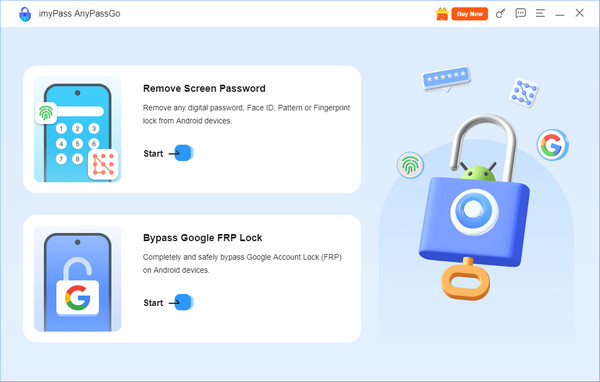
Często zadawane pytania.
-
Dlaczego ominięcie funkcji Samsung FRP bez komputera rzadko się udaje?
Samsung ma wiele modeli. A sposób omijania FRP bez komputera różni się w zależności od modelu! Metoda omijania FRP może nie obsługiwać Twojego modelu urządzenia. W kraju, omijanie FRP Samsunga za pomocą komputera, np. imyPass AnyPassGo, jest bardziej uniwersalny i stąd ma większe szanse na sukces.
-
Czy można ominąć FRP Samsunga stosując sztuczki z parowaniem Bluetooth?
Niektóre modele Galaxy umożliwiają dostęp do Ustawień poprzez żądania parowania Bluetooth. Ten exploit działa niespójnie w systemach Android 10-12 i aktualizacjach One UI 5.
-
W jaki sposób ustawienia ułatwień dostępu mogą pomóc ominąć zabezpieczenia Samsung FRP?
Niektóre menu ułatwień dostępu mogą otwierać linki przeglądarki lub YouTube, które uruchamiają przepływy pracy z pominięciem konta. Ta technika działa tylko wtedy, gdy skróty TalkBack pozostają aktywne przed blokadą FRP i może się różnić w zależności od modelu i regionu.
Wniosek
Najlepszym sposobem na poradzenie sobie z problemem Samsung FRP jest rozpoczęcie od bezpiecznych metod, takich jak Menedżer haseł Google, odzyskiwanie konta lub Znajdź moje urządzenie, ponieważ działają one dobrze u większości legalnych użytkowników. Jeśli te opcje nie rozwiążą problemu, należy zachować ostrożność wobec szybkich sztuczek, które obiecują… omiń FRP Samsung bez komputeraponieważ często są one zawodne i niebezpieczne.
Gorące rozwiązania
-
Odblokuj Androida
-
Odblokuj iOS
-
Wskazówki dotyczące hasła
-
Wskazówki dotyczące iOS

